วิธีคัดลอกรูปภาพไปยังคลิปบอร์ดบน Android
คัดลอกและวางอาจเป็นคุณสมบัติที่ใช้บ่อยที่สุดในคอมพิวเตอร์และสมาร์ท(Copy and paste is probably the most frequently used feature in computers and smartphones)โฟน ช่วยลดปัญหาในการพิมพ์เนื้อหาเดียวกันซ้ำแล้วซ้ำอีกสำหรับหลายคน เมื่อพูดถึงคอมพิวเตอร์ การคัดลอกและวางเกือบทุกอย่างทำได้ง่ายมาก อาจเป็นข้อความ รูปภาพ วิดีโอ ไฟล์เสียง เอกสาร ฯลฯ อย่างไรก็ตาม ในช่วงไม่กี่ครั้งที่ผ่านมา โทรศัพท์มือถือเริ่มมีความก้าวหน้าและทรงพลัง สามารถทำเกือบทุกอย่างที่คอมพิวเตอร์สามารถทำได้ เป็นผลให้ผู้คนจำนวนมากขึ้นเรื่อย ๆ เปลี่ยนไปใช้โทรศัพท์มือถือของพวกเขาสำหรับการดำเนินงานในแต่ละวัน
ดังนั้นจึงไม่ยุติธรรมหากมีความแตกต่างระหว่างทั้งสองในแง่ของความสามารถในการคัดลอกและวาง คุณยินดีที่จะรู้ว่าขณะนี้สามารถคัดลอกรูปภาพไปยังคลิปบอร์ดบนสมาร์ทโฟนAndroid ของคุณได้แล้ว (Android)คุณลักษณะเล็กๆ น้อยๆ นี้จะสร้างความแตกต่างอย่างมากในการแบ่งปันภาพของเรา คุณไม่จำเป็นต้องดาวน์โหลดรูปภาพหรือถ่ายภาพหน้าจอเพื่อแชร์รูปภาพอีกต่อไป คุณสามารถคัดลอกรูปภาพและวางได้ทุกที่ที่ต้องการ
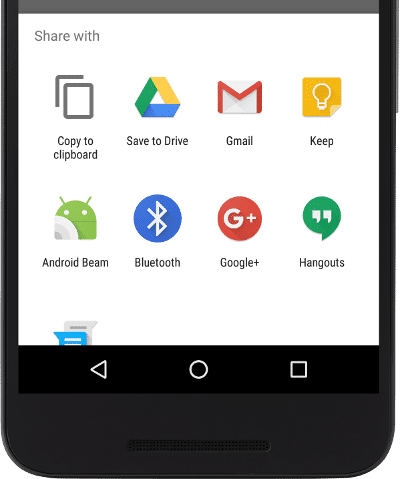
วิธีคัดลอกรูปภาพไปยังคลิปบอร์ด(Clipboard)บนโทรศัพท์ Android(Android Phone)
การคัดลอกและวางมักใช้เพื่อบันทึกข้อมูลจากอินเทอร์เน็ต (ในรูปแบบของข้อความและรูปภาพ)(save data from the internet (in the form of text and images))และแทรกลงในเอกสารของเรา ไม่ว่าจะเป็นย่อหน้าอธิบายหรือรูปภาพของกราฟสถิติ เรามักจะต้องคัดลอกเนื้อหาจากอินเทอร์เน็ตและรวมไว้ในบทความและรายงานของเรา หากคุณกำลังใช้งาน อุปกรณ์ Androidคุณสามารถคัดลอกข้อความและรูปภาพไปยังคลิปบอร์ด( easily copy text and images to the clipboard)และใช้งานได้เมื่อจำเป็น
ทำตามขั้นตอนด้านล่างเพื่อดูว่า:
1. ขั้นแรก เปิดอินเทอร์เน็ตเบราว์เซอร์(internet browser)บนอุปกรณ์ของคุณ (พูดGoogle Chrome )

2. ตอนนี้ค้นหารูปภาพที่คุณ(Now search for whatever image you are looking for)ต้องการ
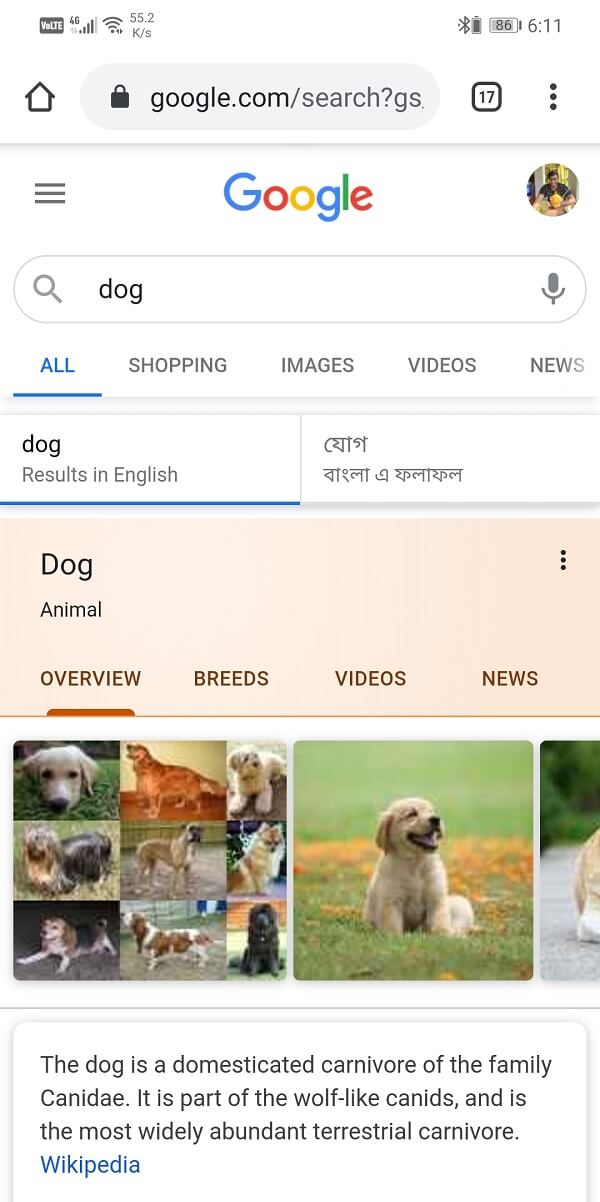
3. แตะที่แท็บรูปภาพ( Images tab)เพื่อดูผลการค้นหารูปภาพของ Google(Google)

4. หลังจากนั้น เลือกรูปภาพที่คุณต้องการคัดลอกและแตะที่รูปภาพนั้น
5. แตะค้างไว้ที่รูปภาพ แล้ว(tap and hold on the image,)เมนูจะปรากฏขึ้นบนหน้าจอ
6. ที่นี่ เลือกตัวเลือกคัดลอกรูปภาพ(Copy image)และรูปภาพจะถูกคัดลอกไปยังคลิปบอร์ด

7. หลังจากนั้นเปิดเอกสาร(open the document)ที่คุณต้องการวางรูปภาพ
8. ที่นี่ แตะค้างไว้จนกระทั่งเมนูวางปรากฏ(paste menu appears)บนหน้าจอ
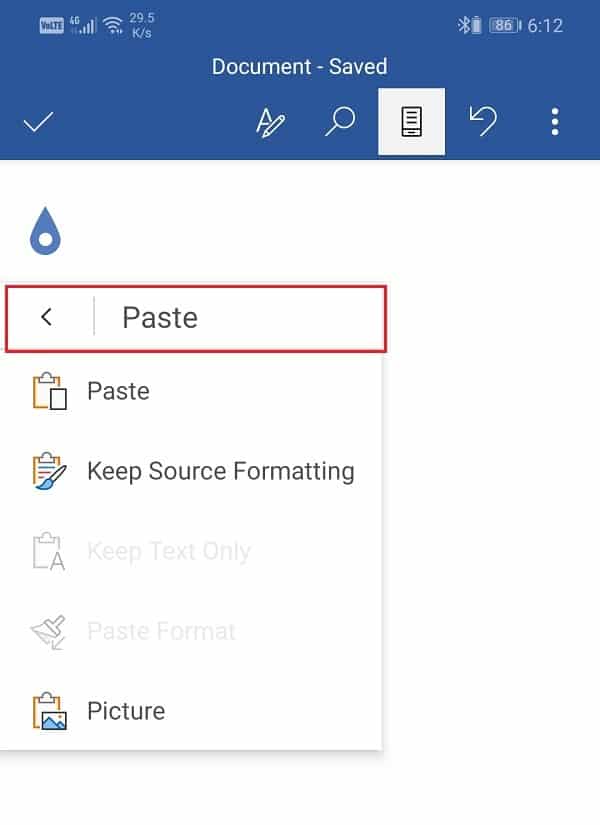
9. ตอนนี้ คลิกที่ตัวเลือก วาง(Paste option,)และรูปภาพจะถูกวางบนเอกสาร

10. แค่นั้นแหละ. คุณพร้อมแล้ว ทำตามขั้นตอนเหล่านี้ แล้วคุณจะสามารถคัดลอกและวางรูปภาพจากอินเทอร์เน็ตได้
แอพใดบ้างที่อนุญาตให้คุณคัดลอกและวางรูปภาพ(Which Apps allow you to Copy and Paste Images?)
สิ่งหนึ่งที่ต้องกล่าวถึงในที่นี้คือ ไม่ใช่ทุกแอปที่อนุญาตให้คุณคัดลอกและวางรูปภาพ ตัวอย่างเช่น คุณไม่สามารถวางรูปภาพบนแอพอย่างWhatsApp , Snapchat , Twitterเป็นต้น คุณสามารถแตะที่Message/Chatbox ท แล้ววางข้อความที่คัดลอกไปยังคลิปบอร์ดแล้ว แต่ไม่ใช่รูปภาพ วิธีเดียวในการส่งภาพคือการแบ่งปันจากแกลเลอ(Gallery)รี
ในปัจจุบันสามารถคัดลอกและวางภาพลงในไฟล์ word (ไฟล์ .docx) หรือบันทึกย่อในอุปกรณ์บางเครื่องเท่านั้น (, it is only possible to copy-paste images onto to word files (.docx files) or notes in some devices.)เป็นไปได้มากว่าฟีเจอร์นี้จะพร้อมใช้งานสำหรับแอพหลายตัวในอนาคต ซึ่งรวมถึงWhatsApp , Twitter , Facebook , Messengerเป็นต้น ตามข่าวลือGoogleจะทำให้สามารถคัดลอกรูปภาพไปยังคลิปบอร์ดได้ในไม่ช้าและ วางบนแอพของบริษัทอื่นด้วย อย่างไรก็ตาม ยังขึ้นอยู่กับแอปของบุคคลที่สามเพื่อให้สามารถรวมคุณลักษณะนี้ได้
ปัจจุบันAndroidอนุญาตให้คุณคัดลอกรูปภาพไปยังคลิปบอร์ดได้ แต่การวางรูปภาพนั้นเป็นจุดที่มีข้อ จำกัด ที่แท้จริงเกิดขึ้น ด้านล่างนี้เป็นรายการแอพที่อาจอนุญาตให้คุณวางรูปภาพได้โดยตรงจากคลิปบอร์ดในไม่ช้า:
- เฟสบุ๊ค
- ผู้สื่อสาร
- สแน็ปแชท
- ทวิตเตอร์
- Viber
- Google Messages
- Skype
- IMO
- Google Docs
- Badoo
- แฮงเอาท์
วิธีแชร์รูปภาพในแอพต่างๆ(How to share Images on Various Apps)
ดังที่ได้กล่าวไว้ก่อนหน้านี้ คุณจะไม่สามารถคัดลอกรูปภาพโดยตรงแล้ววางลงในแอพส่วนใหญ่ได้ อย่างไรก็ตาม มีวิธีแก้ปัญหาอื่น และแทนที่จะใช้คลิปบอร์ดคุณสามารถแชร์รูปภาพได้โดยตรงผ่านเครื่องมือแชร์ต่างๆ ในตัวแอปเหล่านี้ (you can directly share images via the various share tools built-in these apps.)มาพูดคุยกันทีละแอปและดูว่าคุณจะแชร์รูปภาพได้อย่างง่ายดายได้อย่างไร
ตัวเลือกที่ 1: การแชร์รูปภาพบน WhatsApp(Option 1: Sharing Images on WhatsApp)
WhatsAppเป็นหนึ่งในแอพแชทที่ได้รับความนิยมมากที่สุดในโลก อินเทอร์เฟซที่เรียบง่ายและคุณสมบัติที่สะดวกสบายทำให้เป็นตัวเลือกแรกสำหรับคนส่วนใหญ่ในโลก โดยไม่คำนึงถึงอายุหรือภูมิหลังทางเศรษฐกิจและสังคม อย่างไรก็ตามWhatsApp ไม่อนุญาตให้คุณคัดลอกและวางรูปภาพจาก(WhatsApp does not allow you to copy-paste images from the clipboard)คลิปบอร์ด คุณต้องใช้คุณสมบัติการแชร์เพื่อส่งภาพให้ผู้อื่น ด้านล่างนี้เป็นคำแนะนำทีละขั้นตอนในการทำเช่นนั้น:
1. ขั้นแรก(First)ตรวจสอบให้แน่ใจว่ารูปภาพที่คุณต้องการแชร์ปรากฏอยู่ในอุปกรณ์ของคุณแล้ว ถ้าไม่ใช่ ให้ดาวน์โหลดรูปภาพ(download the image)จากอินเทอร์เน็ต( internet)
2. หลังจากนั้น เปิดWhatsAppและไปที่แชทที่คุณต้องการส่งรูปภาพนั้น

3. ตอนนี้แตะที่ปุ่มแนบ(Attach button) ( ดูเหมือนคลิปหนีบกระดาษ(looks like a paperclip) ) และเลือกตัวเลือกแกลเลอรี(gallery)
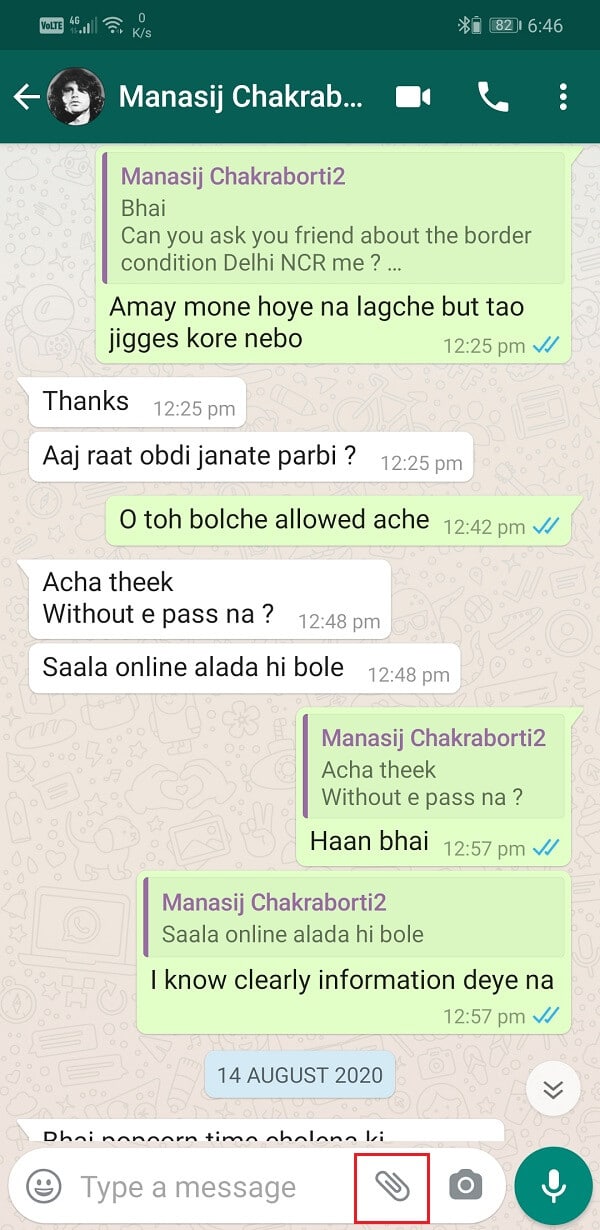
4. หลังจากนั้น เลือกโฟลเดอร์ที่มีรูปภาพ(After that, select the folder that contains the image.)

5. เมื่อคุณพบภาพแล้ว ให้แตะ(image, tap)ที่ภาพนั้น คุณยังสามารถเลือกภาพหลายภาพ(multiple images)และแชร์พร้อมกันได้
6. WhatsApp ให้คุณแก้ไข ครอบตัด เพิ่มข้อความ หรือคำบรรยายภาพ(edit, crop, add text, or a caption)ก่อนส่งภาพให้ใครก็ได้
7. เมื่อคุณทำเสร็จแล้ว เพียงแตะที่ปุ่มส่งสีเขียว(Green send button)ที่มุมล่างขวาของหน้าจอ

8. รูปภาพจะถูกแชร์กับบุคคลที่น่าเคารพนับถือ
อ่านเพิ่มเติม: (Also Read:) วิธีเลิกบล็อกตัวเองใน WhatsApp เมื่อถูกบล็อก(How to Unblock Yourself on WhatsApp When Blocked)
ตัวเลือกที่ 2: การแชร์รูปภาพบน Instagram(Option 2: Sharing an Image on Instagram)
เช่นเดียวกับWhatsApp Instagram (WhatsApp)ยัง(Instagram)อนุญาตให้คุณส่งข้อความถึงเพื่อนและผู้ติดตามของคุณ เมื่อพูดถึงการแชร์รูปภาพ การคัดลอกและวางจากคลิปบอร์ดไม่ใช่ตัวเลือก ทำตามขั้นตอนด้านล่างเพื่อเรียนรู้วิธีแชร์รูปภาพบนInstagram :
1. รูปภาพที่คุณต้องการแชร์จะต้องบันทึกไว้ในอุปกรณ์ของคุณ หากคุณต้องการแชร์รูปภาพจากอินเทอร์เน็ต ตรวจสอบให้แน่ใจว่าได้ดาวน์โหลดรูปภาพดังกล่าวบนอุปกรณ์ของคุณแล้ว(If you want to share some pictures from the internet, then make sure that it has already been downloaded on your device.)
2. ตอนนี้เปิดInstagramแล้วตรงไปที่ส่วนDM (ข้อความตรง)(DMs (Direct Message))
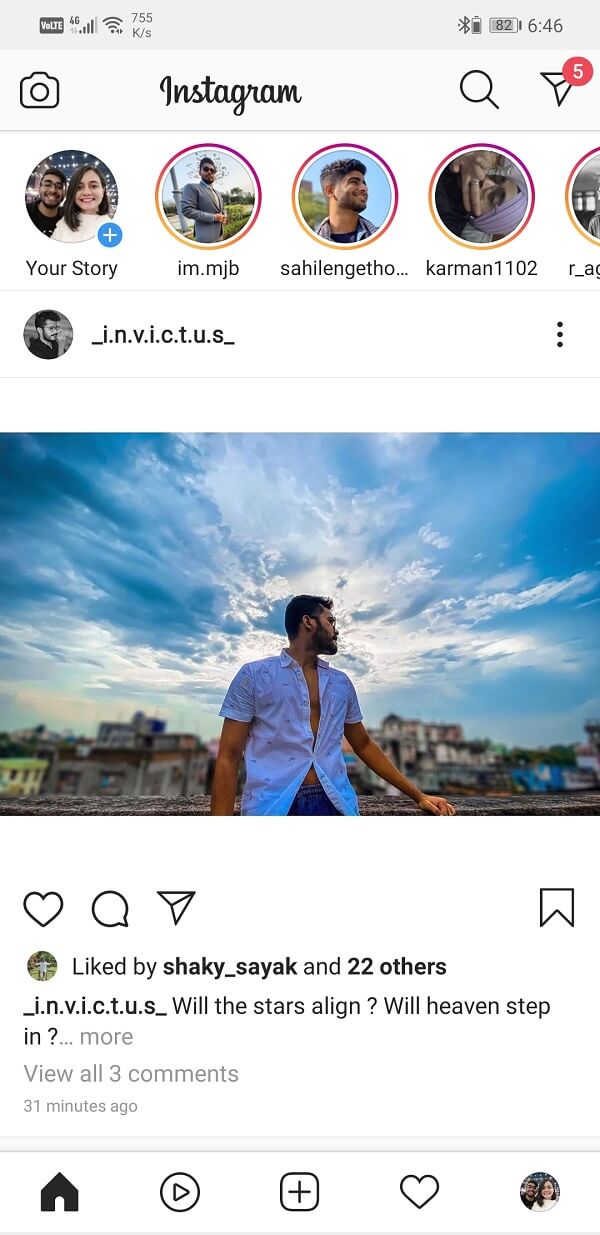
3. หลังจากนั้นเลือกการสนทนา(select the conversation)ที่คุณต้องการแชร์รูปภาพ

4. ที่นี่ แตะที่ ตัวเลือก image/galleryที่มุมขวามือของกล่องข้อความ(Message)
5. การดำเนินการนี้จะเปิดแกลเลอรีของคุณ(open your Gallery)และแสดงภาพทั้งหมดที่มีการจัดเรียงจากล่าสุดไปเก่าที่สุด
6. คุณสามารถแตะที่ปุ่มแกลเลอ(Gallery button)รีเพื่อเปิดเมนูแบบเลื่อนลงที่มีรายการโฟลเดอร์ในแกลเลอ(Gallery)รี ของคุณ หากคุณทราบตำแหน่งที่แน่นอนของรูปภาพ การไปยังโฟลเดอร์ที่ถูกต้องจะทำให้ค้นหาได้ง่ายขึ้น
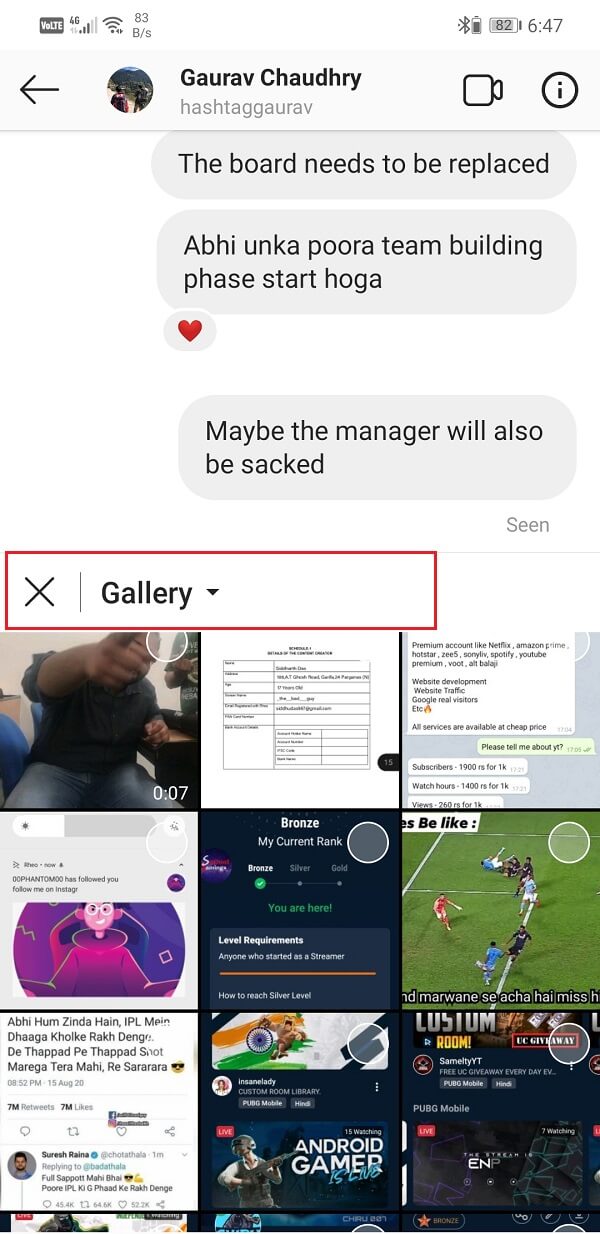
7. เมื่อคุณพบภาพแล้ว ให้แตะที่ภาพนั้นแล้วกดปุ่มลูกศร(Upward arrow button)ขึ้น เช่นเดียวกับWhatsAppคุณสามารถส่งรูปภาพหลายภาพพร้อมกันได้โดยเลือกรูปภาพทั้งหมดก่อนที่จะกดปุ่มส่ง(send button.)

8. แค่นั้นแหละ; รูปภาพ ของคุณจะถูกแชร์(image will now be shared)กับบุคคลที่ต้องการ
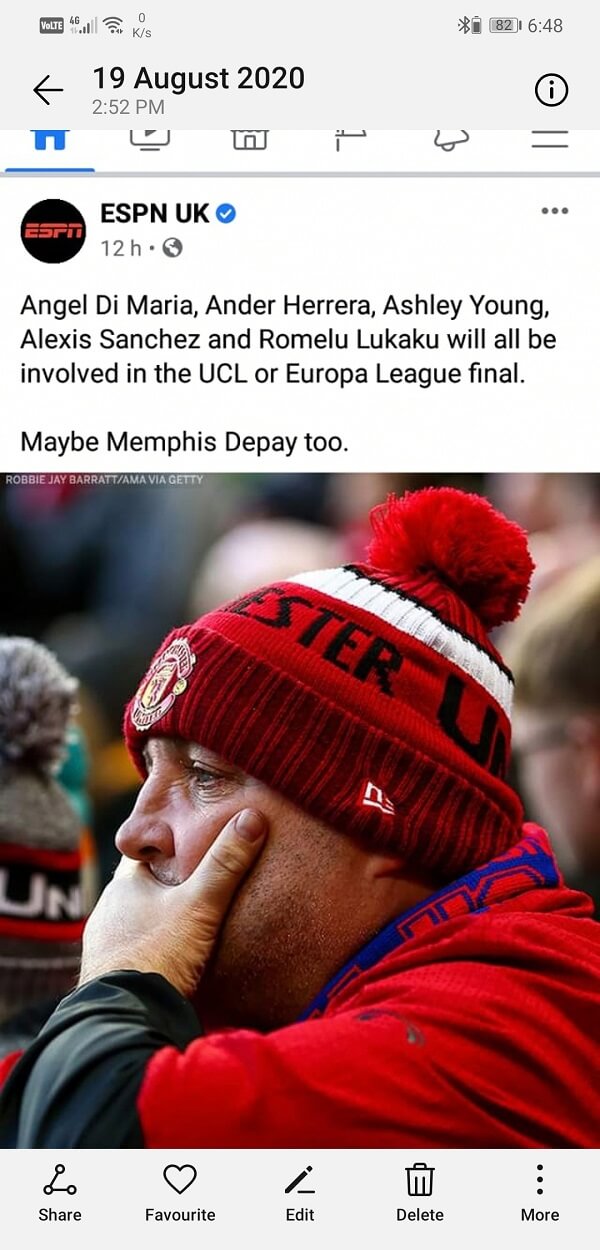
ตัวเลือก 3: การแชร์ภาพผ่าน Bluetooth(Option 3: Sharing an Image via Bluetooth)
การแชร์รูปภาพผ่านบลูทูธ(Bluetooth)เป็นวิธีแชร์ไฟล์มีเดียจากอุปกรณ์เครื่องหนึ่งไปยังอีกเครื่องหนึ่งที่เก่าแก่ที่สุดวิธีหนึ่ง หากคุณไม่เคยลองมาก่อน คุณสามารถทำตามขั้นตอนด้านล่างเพื่อเรียนรู้วิธี:
1. ขั้นแรก เปิด แอปแกลเลอรีบ(Gallery app)นอุปกรณ์ของคุณ ดังที่กล่าวไว้ก่อนหน้านี้ ข้อกำหนดเพียงอย่างเดียวคือต้องบันทึกภาพที่คุณต้องการแชร์บนอุปกรณ์ของคุณ
2. ไปที่รูปภาพที่คุณต้องการแชร์แล้วแตะค้างไว้จนกว่าจะได้รับเลือก
3. หากคุณต้องการแชร์รูปภาพหลายภาพ(share multiple images)ให้แตะช่องทำเครื่องหมายบนรูปภาพถัดไป
4. สุดท้าย ให้แตะที่ ปุ่ม แชร์(Share)ที่ด้านล่างของหน้าจอ
5. จะมีตัวเลือกการแบ่งปัน หลายแบบ (sharing options)แตะที่ตัวเลือกBluetooth
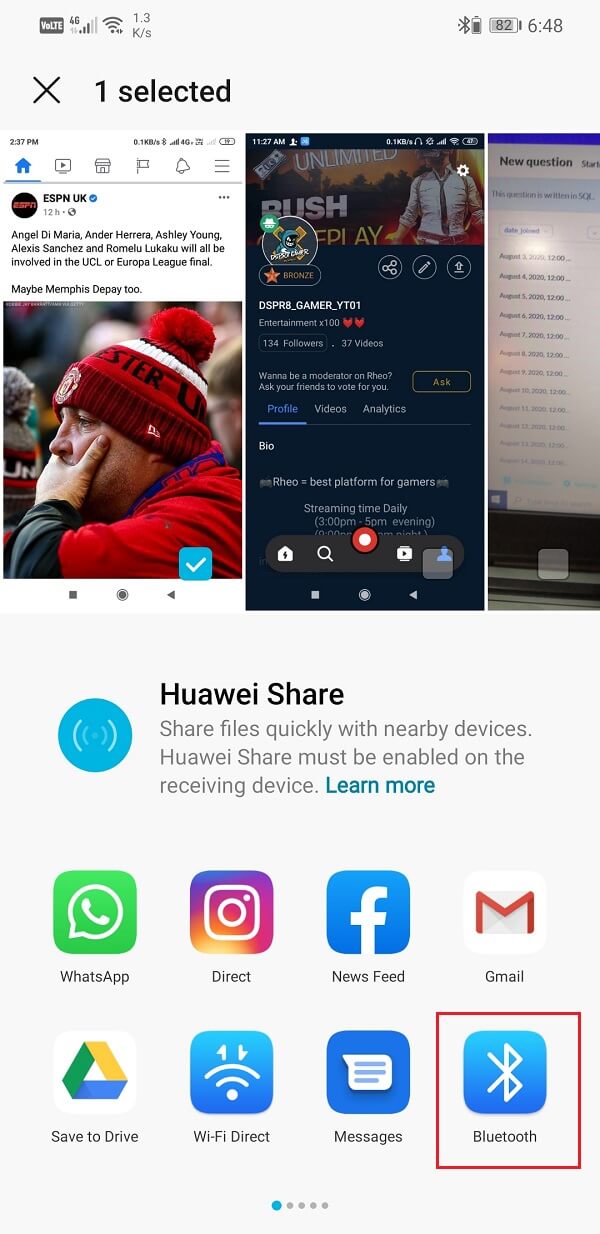
6. อุปกรณ์ของคุณจะเริ่มค้นหา(automatically start searching)อุปกรณ์บลูทูธ(Bluetooth) ที่ อยู่ใกล้เคียง โดยอัตโนมัติ เมื่อจับคู่และเชื่อมต่ออุปกรณ์ทั้งสองแล้ว รูปภาพจะเริ่มถ่ายโอน

ตัวเลือกที่ 4: การแชร์รูปภาพผ่าน Gmail(Option 4: Sharing an image via Gmail)
หากคุณต้องการแชร์รูปภาพเพื่อจุดประสงค์ทางการ การส่งรูปภาพผ่านGmailเป็นวิธีที่ควรทำ Gmailอนุญาตให้คุณแนบไฟล์ได้หลากหลาย โดยมีเงื่อนไขว่าไฟล์ทั้งหมดจะน้อยกว่า 25MB ( that they are less than 25MB in total.)ทำตามขั้นตอนด้านล่างเพื่อเรียนรู้วิธีแชร์รูปภาพผ่านGmail :
1. ขั้นแรก เปิดแอป Gmail(Gmail app)แล้วแตะที่ปุ่มเขียน(Compose)

2. หลังจากนั้น ให้ป้อนที่ อยู่อีเมลของผู้รับใน ส่วน'ถึง' (recipients’ email address in the ‘To’)คุณสามารถส่งอีเมล เดียวกันถึงหลายคนโดยใช้ฟิลด์ CC หรือ BCC(CC or BCC fields)

3. ตอนนี้ ในการแชร์รูปภาพ ให้แตะที่ปุ่มแนบ (ไอคอนคลิปหนีบกระดาษ)(attach button (the paperclip icon))ที่ด้านซ้ายบนของหน้าจอ
4. หลังจากนั้นเรียกดูเนื้อหาในอุปกรณ์ของคุณเพื่อค้นหาภาพ(find the image)และแตะที่ ภาพ

5. รูปภาพจะถูกเพิ่มไปยังอีเมลเป็นไฟล์(The image will be added to the mail as an attachment)แนบ

6. คุณสามารถเพิ่มหัวเรื่องหรือข้อความบางส่วนในเนื้อหาได้ และเมื่อเสร็จแล้ว ให้แตะที่ปุ่มส่ง(Send button.)
ที่แนะนำ:(Recommended:)
- วิธีปลอมตำแหน่ง GPS บน Android(How to Fake GPS Location on Android)
- แก้ไขข้อผิดพลาด Malwarebytes ไม่สามารถเชื่อมต่อบริการได้(Fix Malwarebytes Unable to Connect the Service error)
- แก้ไข ขออภัย กระบวนการ com.google.process.gapps ได้หยุดข้อผิดพลาด(Fix Unfortunately the process com.google.process.gapps has stopped error)
ด้วยเหตุนี้เราจึงมาถึงจุดสิ้นสุดของบทความนี้ เราหวังว่าคุณจะพบว่าข้อมูลนี้มีประโยชน์ ความสามารถในการคัดลอกและวางสิ่งต่าง ๆ นั้นมีประโยชน์มาก Android อาจมีข้อจำกัดในด้านความสามารถในการคัดลอกและวางรูปภาพจากคลิปบอร์ด แต่จะไม่นาน มีความเป็นไปได้สูงที่ในไม่ช้า คุณจะสามารถวางรูปภาพจากคลิปบอร์ดไปยังแอปของบุคคลที่สามและแพลตฟอร์มโซเชียลมีเดียต่างๆ ก่อนหน้านั้น คุณสามารถใช้คุณสมบัติการแชร์ในตัวของแอพเหล่านี้ได้
Related posts
วิธีเข้าถึงคลิปบอร์ดบนอุปกรณ์ Android
ข้อความโหลดข้อผิดพลาด Outlook error บน Android mobile
วิธีเพิ่มประสิทธิภาพแอป Outlook mobile สำหรับโทรศัพท์ของคุณ
Android Fragmentation Definition, Problem, Issue, Chart
Best Software & Hardware Bitcoin Wallets สำหรับ Windows, IOS, Android
Set ขึ้น Kodi Remote Control ใน Windows 10 ใช้ Android & iOS devices
วิธีการเชื่อมโยง Android phone or iPhone ถึง Windows 10 PC
Download Azure Mobile app สำหรับ Android และ iOS
DeskDock ให้คุณควบคุม Android phone จาก Windows PC
คุณสมบัติใหม่ล่าสุดใน Google Photos app สำหรับ iOS and Android
วิธีใช้ Party Chat บน Xbox One, Windows, Android และ IOS
วิธีเปลี่ยนจาก Windows Phone เป็น Android Phone
วิธีใช้ Microsoft Family Safety app บนโทรศัพท์ของคุณ
วิธีการถอนการติดตั้งอย่างสมบูรณ์ Microsoft Teams จาก Windows 10 และ Android
วิธีการติดตั้ง Bliss OS 12 กับ Android 10 บนคอมพิวเตอร์เครื่องใดก็ได้
Best IP Camera apps สำหรับ Windows 10 PC and Android Phone
เปิดใช้งาน DNS กว่า HTTPS ใน Firefox, Chrome, Edge, Opera, Android, iPhone
True Key Password Manager สำหรับ Windows PC, Android and iPhone
Connect Android ถึง Windows 10 ใช้ Microsoft Remote Desktop
วิธีทำ Signal The Default SMS Messaging App บน Android
